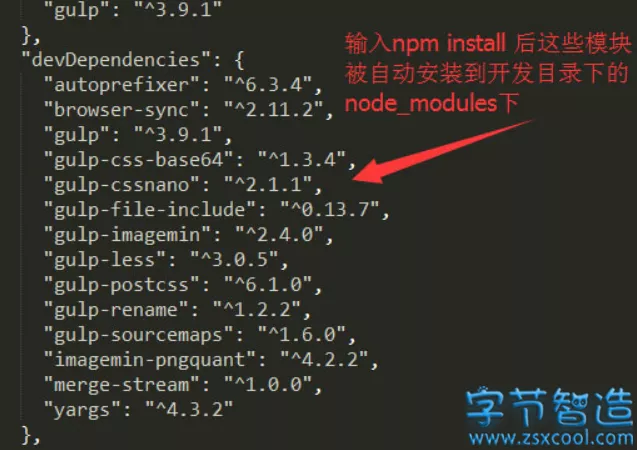NPM的全称是Node Package Manager,是随同NodeJS一起安装的包管理和分发工具,它很方便让JavaScript开发者下载、安装、上传以及管理已经安装的包。
npm install 安装模块
安装包,默认会安装最新的版本
npm install bootstrap 或者 npm i bootstrap安装指定版本
npm install bootstrap@3.3.7 或者 npm i bootstrap@3.3.7安装包并将信息保存到项目根目录下的package.json文件中
package.json 文件的 dependencies 字段:
"dependencies": {
"bootstrap": "^3.3.7"
}-S, –save 安装包信息将加入到dependencies(生产阶段的依赖)
注意:简写命令是大写的S,以下简写命令皆为大写字母!
npm install bootstrap --save 或 npm i bootstrap -S-D, –save-dev 安装包信息将加入到devDependencies(开发阶段的依赖),所以开发阶段一般使用它
npm install bootstrap --save-dev 或 npm i bootstrap -D-O, –save-optional 安装包信息将加入到optionalDependencies(可选阶段的依赖)
npm install bootstrap --save-optional 或 npm i bootstrap -O-E, –save-exact 精确安装指定模块版本
npm install bootstrap --save-exact 或 npm i bootstrap -E输入命令npm install gulp -ES,留意package.json 文件的 dependencies 字段,以看出版本号中的^消失了
"dependencies": {
"bootstrap": "3.3.7"
}模块的依赖都被写入了package.json文件后,他人打开项目的根目录(项目开源、内部团队合作),使用npm install命令可以根据dependencies配置安装所有的依赖包
npm install本地安装(local)
npm install gulp全局安装(global),使用 -g 或 –global
npm install gulp -gnpm uninstall 卸载模块
基础语法
npm uninstall [<@scope>/]<pkg>[@<version>]... [-S|--save|-D|--save-dev|-O|--save-optional]
aliases: remove, rm, r, un, unlink如卸载开发版本的模块
npm uninstall gulp --save-dev 或者 npm uninstall gulp -Snpm update 更新模块
基础语法
npm update [-g] [<pkg>...]更新模块只能往后面版本更新,不能往老的版本回滚更新;更新模块只能更新到小版本号最新的那个版本,不能更新大版本号。
比如已经安装的 lodash 版本是 3.9.1,需要更新到 4.13.1。
$ npm update lodash@4.13.1 --save
此时由于对大版本号进行更新,结果没有任何响应,依然是 3.9.1 版本。
$ npm update lodash@3.10.* --save
此时并没有更改大版本号,更新结果为 lodash 的版本变成了 3.10.1 版本。npm outdated 检查模块是否已经过时
基础语法
npm outdated [[<@scope>/]<pkg> ...]此命令会列出所有已经过时的包,可以及时进行包的更新
npm outdatednpm ls 查看安装的模块
基础语法
npm ls [[<@scope>/]<pkg> ...]
aliases: list, la, ll查看全局安装的模块及依赖
npm ls -g npm init 在项目中引导创建一个package.json文件
安装包的信息可保持到项目的package.json文件中,以便后续的其它的项目开发或者他人合作使用,也说package.json在项目中是必不可少的。
npm init [-f|--force|-y|--yes]
npm init -y
-y 的含义:yes的意思,在init的时候省去了敲回车的步骤,生成的默认的package.jsonnpm help 查看某条命令的详细帮助
基础语法
npm help <term> [<terms..>]例如输入npm help install,系统在默认的浏览器或者默认的编辑器中打开本地nodejs安装包的文件/nodejs/node_modules/npm/html/doc/cli/npm-install.html
npm help installnpm root 查看包的安装路径
输出 node_modules的路径
npm root [-g]npm config 管理npm的配置路径
基础语法
npm config set <key> <value> [-g|--global]
npm config get <key>
npm config delete <key>
npm config list
npm config edit
npm get <key>
npm set <key> <value> [-g|--global]对于config这块用得最多应该是设置代理,解决npm安装一些模块失败的问题
例如我在公司内网,因为公司的防火墙原因,无法完成任何模块的安装,这个时候设置代理可以解决
npm config set proxy=http://xxx又如国内的网络环境问题,某官方的IP可能被和谐了,幸好国内有好心人,搭建了镜像,此时我们简单设置镜像
npm config set registry="http://r.cnpmjs.org"也可以临时配置,如安装淘宝镜像
npm install -g cnpm --registry=https://registry.npm.taobao.orgnpm cache 管理模块的缓存
基础语法
npm cache add <tarball file>
npm cache add <folder>
npm cache add <tarball url>
npm cache add <name>@<version>
npm cache ls [<path>]
npm cache clean [<path>]最常用命令无非清除npm本地缓存
npm cache cleannpm start 启动模块
基础语法
npm start [-- <args>]该命令写在package.json文件scripts的start字段中,可以自定义命令来配置一个服务器环境和安装一系列的必要程序,如
"scripts": {
"start": "gulp -ws"
}此时在cmd中输入npm start命令相当于执行gulpfile.js文件自定义的watch和server命令。
如果package.json文件没有设置start,则将直接启动node server.js
npm stop 停止模块
基础语法
npm stop [-- <args>]npm restart 重新启动模块
基础语法
npm restart [-- <args>]npm test 测试模块
基础语法
npm test [-- <args>]
npm tst [-- <args>]该命令写在package.json文件scripts的test字段中,可以自定义该命令来执行一些操作,如
"scripts": {
"test": "gulp release"
},此时在cmd中输入npm test命令相当于执行gulpfile.js文件自定义的release命令。
npm version 查看模块版本
基础语法
npm version [<newversion> | major | minor | patch | premajor | preminor | prepatch | prerelease | from-git]
'npm [-v | --version]' to print npm version
'npm view <pkg> version' to view a package's published version
'npm ls' to inspect current package/dependency versions查看模块的版本
npm versionnpm view 查看模块的注册信息
基础语法
npm view [<@scope>/]<name>[@<version>] [<field>[.<subfield>]...]
aliases: info, show, v查看模块的依赖关系
npm view gulp dependencies查看模块的源文件地址
npm view gulp repository.url查看模块的贡献者,包含邮箱地址
npm view npm contributorsnpm adduser 用户登录
基础语法
npm adduser [--registry=url] [--scope=@orgname] [--always-auth]发布模板到npm社区前需要先登录,然后再进入发布的操作
npm publish 发布模块
基础语法
npm publish [<tarball>|<folder>] [--tag <tag>] [--access <public|restricted>]
Publishes '.' if no argument supplied
Sets tag 'latest' if no --tag specifiednpm access 在发布的包上设置访问级别
基础语法
npm access public [<package>]
npm access restricted [<package>]
npm access grant <read-only|read-write> <scope:team> [<package>]
npm access revoke <scope:team> [<package>]
npm access ls-packages [<user>|<scope>|<scope:team>]
npm access ls-collaborators [<package> [<user>]]
npm access edit [<package>]npm package.json的语法
英文原版:https://docs.npmjs.com/files/package.json
这块内容好多,国内有好心人整理:《npm的package.json中文文档》,从这份文档拷贝出一些比较常见的,如下:
默认值
npm会根据包内容设置一些默认值。
"scripts": {"start": "node server.js"}如果包的根目录有server.js文件,npm会默认将start命令设置为node server.js。"scripts":{"preinstall": "node-waf clean || true; node-waf configure build"}如果包的根目录有wscript文件,npm会默认将preinstall命令用node-waf进行编译。"scripts":{"preinstall": "node-gyp rebuild"}如果包的根目录有binding.gyp文件,npm会默认将preinstall命令用node-gyp进行编译。"contributors": [...]如果包的根目录有AUTHORS文件,npm会默认逐行按Name <email> (url)格式处理,邮箱和url是可选的。#号和空格开头的行会被忽略。
name
在package.json中最重要的就是name和version字段。他们都是必须的,如果没有就无法install。name和version一起组成的标识在假设中是唯一的。改变包应该同时改变version。
name是这个东西的名字。注意:
- 不要把node或者js放在名字中。因为你写了package.json它就被假定成为了js,不过你可以用”engine”字段指定一个引擎(见后文)。
- 这个名字会作为在URL的一部分、命令行的参数或者文件夹的名字。任何non-url-safe的字符都是不能用的。
- 这个名字可能会作为参数被传入require(),所以它应该比较短,但也要意义清晰。
- 在你爱上你的名字之前,你可能要去npm registry查看一下这个名字是否已经被使用了。http://registry.npmjs.org/
version
version必须能被node-semver解析,它被包在npm的依赖中。(要自己用可以执行npm install semver)
可用的“数字”或者“范围”见semver(7).
description
放简介,字符串,方便在npm search中搜索
keywords
关键字,数组、字符串,方便在npm search中搜索
bugs
你项目的提交问题的url和(或)邮件地址
{
"url" : "http://github.com/owner/project/issues",
"email" : "project@hostname.com"
}license
你应该要指定一个许可证,让人知道使用的权利和限制的。
最简单的方法是,假如你用一个像BSD或者MIT这样通用的许可证,就只需要指定一个许可证的名字,像这样:
{ "license" : "BSD" }如果你又更复杂的许可条件,或者想要提供给更多地细节,可以这样:
"licenses" : [
{ "type" : "MyLicense"
, "url" : "http://github.com/owner/project/path/to/license"
}
]repository
指定你的代码存放的地方。这个对希望贡献的人有帮助。如果git仓库在github上,那么npm docs命令能找到你。
这样做:
"repository" :
{ "type" : "git"
, "url" : "http://github.com/isaacs/npm.git"
}
"repository" :
{ "type" : "svn"
, "url" : "http://v8.googlecode.com/svn/trunk/"
}URL应该是公开的(即便是只读的)能直接被未经过修改的版本控制程序处理的url。不应该是一个html的项目页面。因为它是给计算机看的。
scripts
“scripts”是一个由脚本命令组成的hash对象,他们在包不同的生命周期中被执行。key是生命周期事件,value是要运行的命令。
更多详细请看 npm-scripts(7)
config
“config” hash可以用来配置用于包脚本中的跨版本参数。在实例中,如果一个包有下面的配置:
{
"name" : "foo",
"config" : { "port" : "8080" }
}然后有一个“start”命令引用了npm_package_config_port环境变量,用户可以通过npm config set foo:port 8001来重写他。
参见 npm-config(7) 和 npm-scripts(7)。
dependencies
依赖是给一组包名指定版本范围的一个hash。这个版本范围是一个由一个或多个空格分隔的字符串。依赖还可以用tarball或者git URL。
请不要将测试或过渡性的依赖放在dependencieshash中。见下文的devDependencies
详见semver(7).
version必须完全和version一致>version必须比version大>=version同上<version同上<=version同上~version大约一样,见semver(7)1.2.x1.2.0, 1.2.1, 等,但不包括1.3.0http://...见下文’依赖URL’*所有""空,同*version1 - version2同>=version1 <=version2.range1 || range2二选一。git...见下文’依赖Git URL’user/repo见下文’GitHub URLs’
比如下面都是合法的:
{ "dependencies" :
{ "foo" : "1.0.0 - 2.9999.9999"
, "bar" : ">=1.0.2 <2.1.2"
, "baz" : ">1.0.2 <=2.3.4"
, "boo" : "2.0.1"
, "qux" : "<1.0.0 || >=2.3.1 <2.4.5 || >=2.5.2 <3.0.0"
, "asd" : "http://asdf.com/asdf.tar.gz"
, "til" : "~1.2"
, "elf" : "~1.2.3"
, "two" : "2.x"
, "thr" : "3.3.x"
}
}devDependencies
如果有人要使用你的模块,那么他们可能不需要你开发使用的外部测试或者文档框架。
在这种情况下,最好将这些附属的项目列在devDependencies中。
这些东西会在执行npm link或者npm install的时候初始化,并可以像其他npm配置参数一样管理。详见npm-config(7)。
对于非特定平台的构建步骤,比如需要编译CoffeeScript,可以用prepublish脚本去实现,并把它依赖的包放在devDependency中。(译者注:prepublish定义了在执行npm publish的时候先行执行的脚本)
比如:
{ "name": "ethopia-waza",
"description": "a delightfully fruity coffee varietal",
"version": "1.2.3",
"devDependencies": {
"coffee-script": "~1.6.3"
},
"scripts": {
"prepublish": "coffee -o lib/ -c src/waza.coffee"
},
"main": "lib/waza.js"
}prepublish脚本会在publishing前运行,这样用户就不用自己去require来编译就能使用。并且在开发模式中(比如本地运行npm install)会运行这个脚本以便更好地测试。
参考其他资料:
https://github.com/ericdum/mujiang.info/issues/6/
https://segmentfault.com/a/1190000004221514